Внимание! Если iScala и SQL Server установлены на разных серверах, Reporting Services Connector необходимо устанавливать на сервере, где установлен SQL Server и SQL Server Reporting Services! Вот выдержка из инструкции по установке: iScala Reporting Services Connector should be installed on the server hosting Reporting Services and on computers hosting Visual Studio used to design reports for them
- Откройте папку с установочными файлами программы, найдите программу «setup», и щелкните на ней правой кнопкой мыши. Обратите внимание, тип файла должен быть «Application». Появится контекстное меню, как на картинке ниже. Выберите «Run as administrator»:
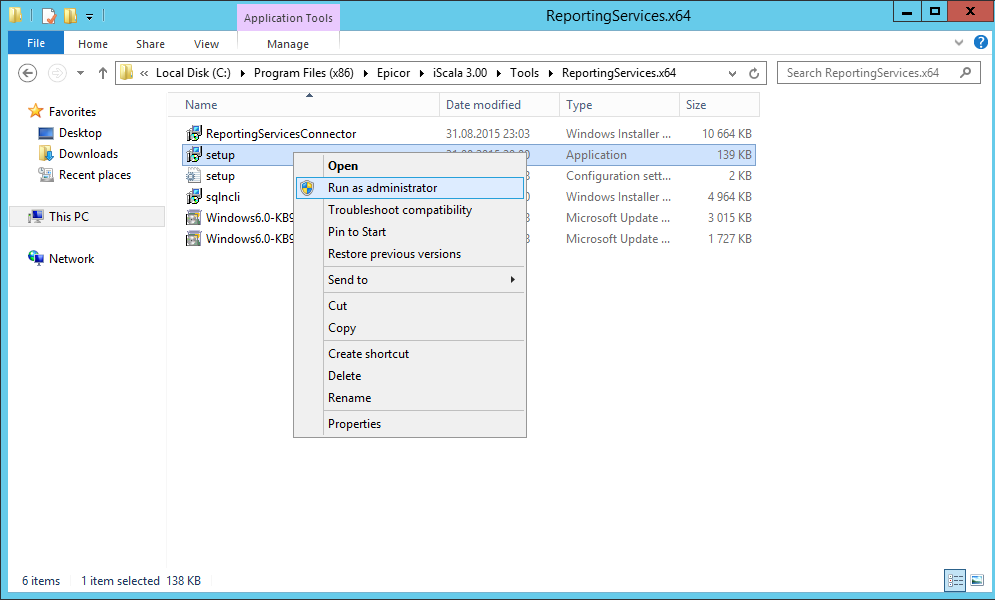
- Появится окно приветствия установщика программы, как на картинке ниже. Выберите «Next»:
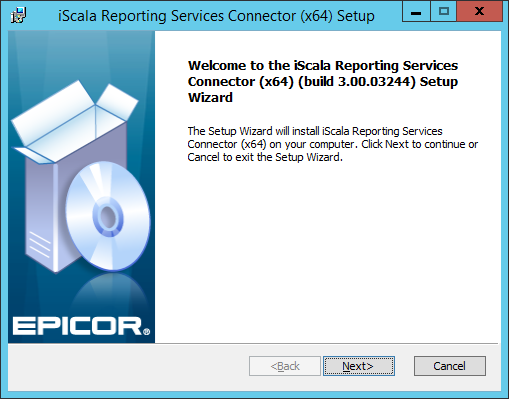
- Программа установки проверит наличие необходимых компонентов:
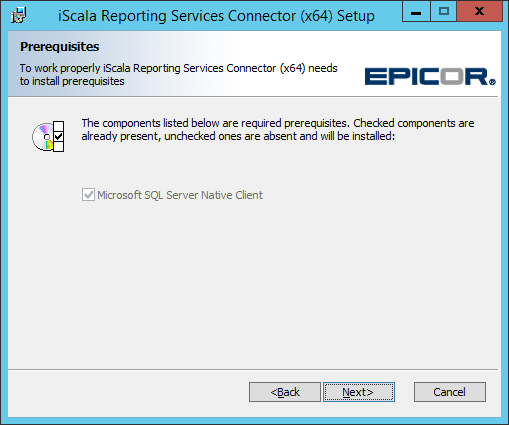
- Окно выбора экземпляра MS SQL Server Reporting Services:
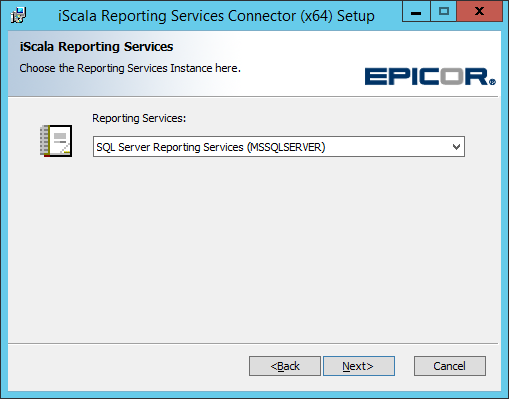
- Далее будет предложено значение по умолчанию ReportService:
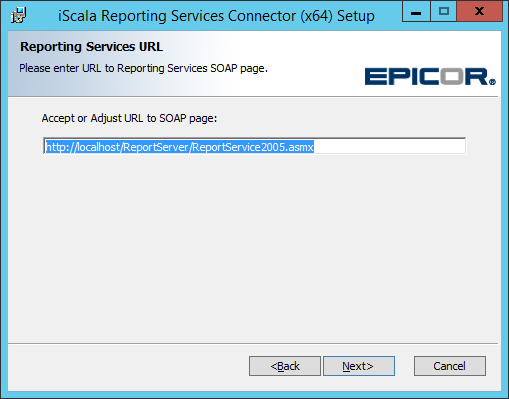
- Окно выбора функций. Как правило, здесь ничего менять не нужно, программа сама определит требуемую конфигурацию:
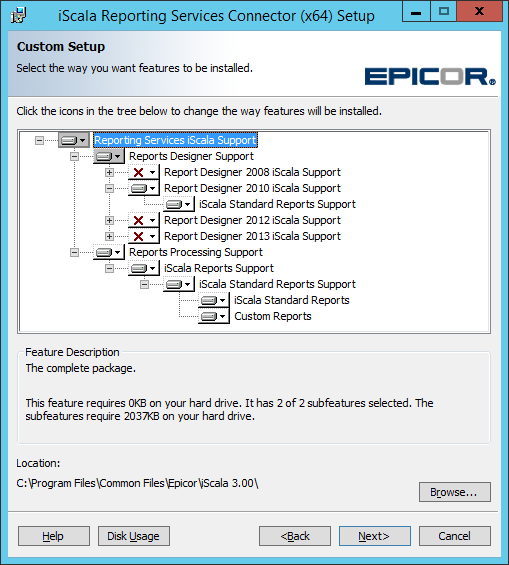
- Где установлена iScala?
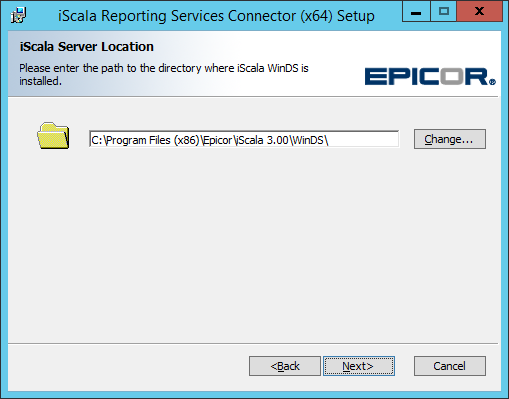
- Как будет называться корневая папка на сервере отчётности для хранения шаблонов документов канала MSRS:
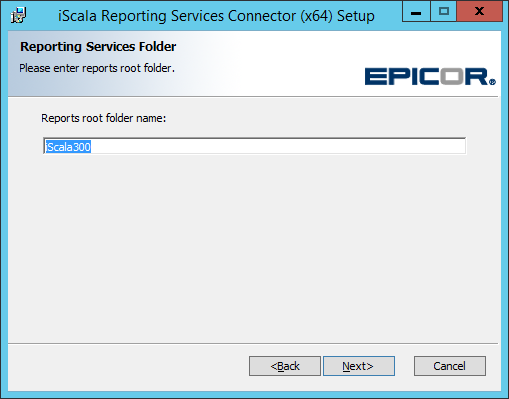
- Всё готово к установке, нажмите «Install»:
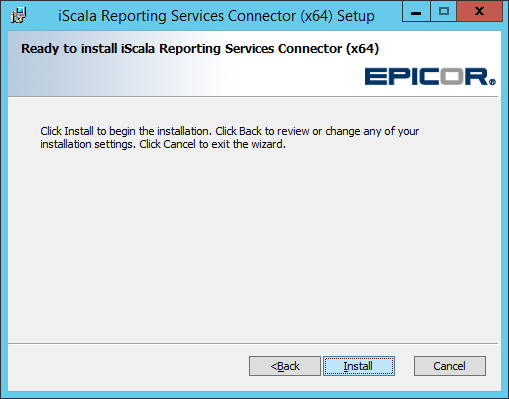
- Идёт процесс установки:
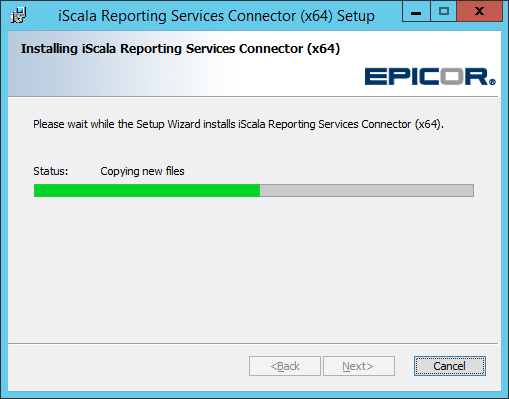
- Установка завершена:
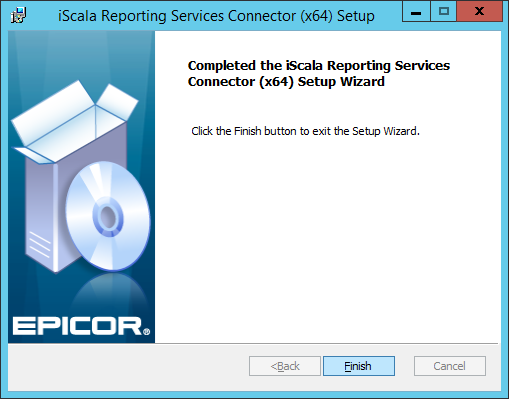
- На сервере отчётов появилась папка для размещения шаблонов документов канала MSRS:
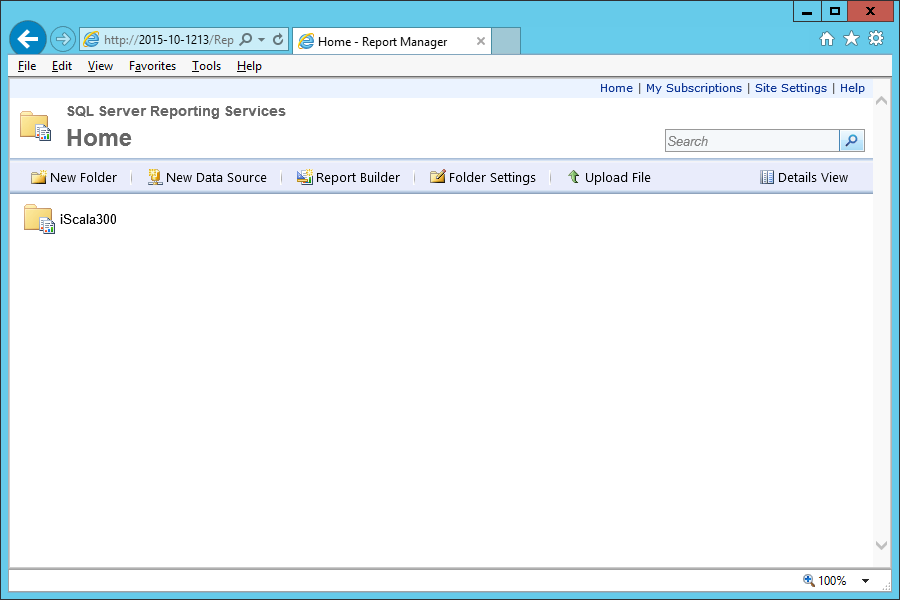
- Внутри неё папка Standard:
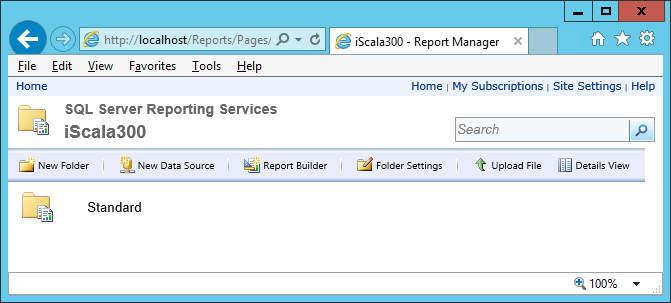
- В ней опубликованы 3 шаблонных отчёта:
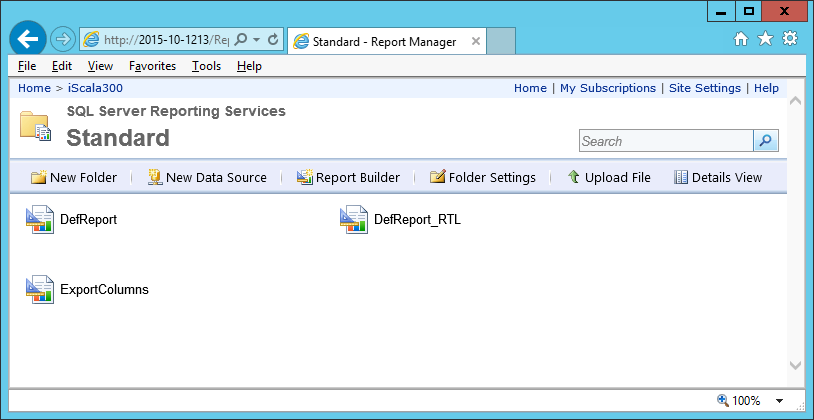
- Один из них нам понадобится как исходный шаблон для разработке нового документа. Скачаем его:
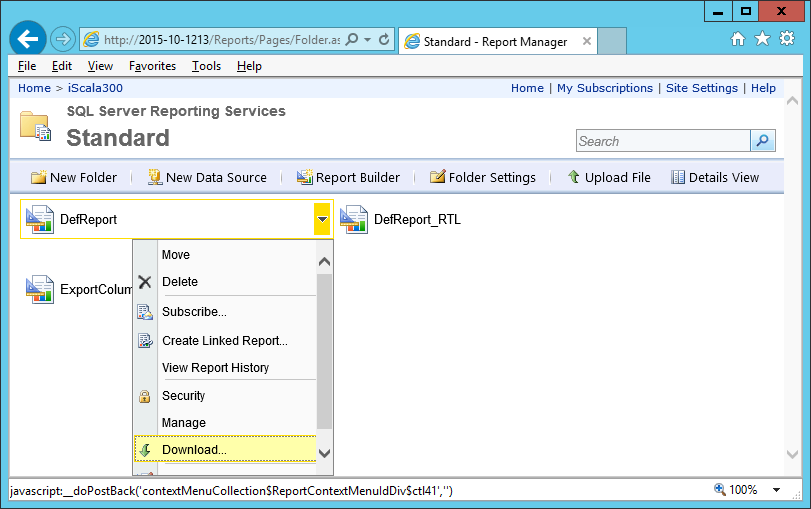
- Чтобы сохранить в определённое место, выберите «Save as»:
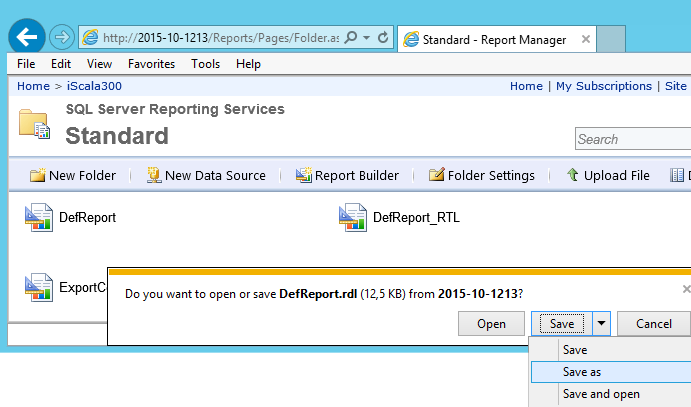
- Сохраните в папку «Мои документы»:

- На этом пока всё. Мы ещё вернёмся на сервер отчётов. А пока перейдём в Административную консоль, кликнем правой кнопкой мыши на названии сервера и перейдем к свойствам установки iScala:
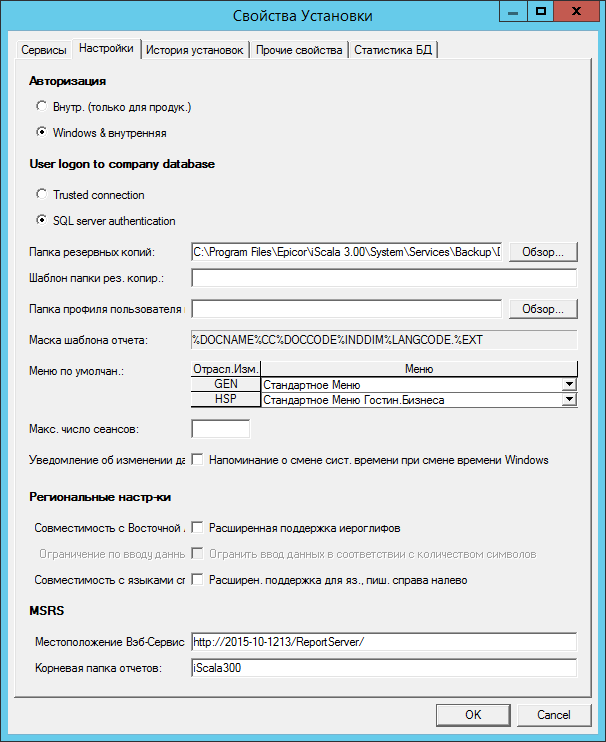
За закладке «Настройки» заполните поля, относящиеся к MSRS:
Местоположение Веб-Сервиса: http://Название-Сервера/ReportServer/
Корневая папка отчётов: iScala300 (должно соответствовать названию папки, указанной при установке Reporting Services Connector’а).
Всё готово к работе с каналом MSRS. Осталось создать канал и шаблоны документов. Как это сделать, читайте в отдельном документе
Как подключить новую отчётную функциональность в iScala 3.4 или iScala 3.5 читайте в статье «Как подключить новую систему отчётности в iScala 3.4 и/или iScala 3.5?»



